Piekļuve 2wire maršrutētājam ir vienkāršs uzdevums, kuru ir viegli aptvert. Tas prasīs tikai dažas minūtes, un jūs varat atjaunināt maršrutētāju iestatījumus, kā vēlaties. Tas, kas lielākajai daļai cilvēku varētu šķist izaicinošs, ir atrašana maršrutētāju IP adresei vai noklusējuma parole un lietotājvārds .
Par laimi, mēs sīki paskaidrosim, kā piekļūt administrācijas lapai , lai process būtu vieglāk, nākamreiz, kad vēlaties atjaunināt maršrutētāju iestatījumus.

Tipiska 2wire maršrutētāja/modema pakete sastāv no:
- Modems/maršrutētājs
- Tālruņa līnija. Tā parasti pelēkā krāsā
- Strāvas adapteris
- Telefona domkrata sadalītājs
- Ethernet kabelis . Tas parasti ir zils vai sarkans
- Tālruņa filtri (pazīstami arī kā DSL filtrs )
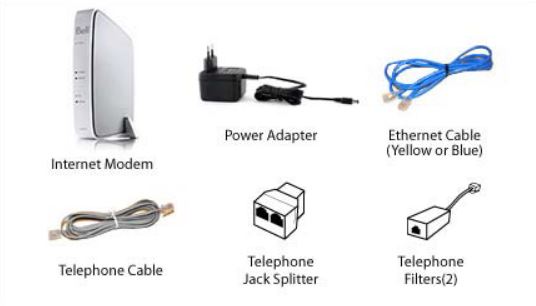
Lai pareizi iestatītu savu 2wire maršrutētāju, izpildiet zemāk esošo procedūru, kad jums ir iepriekš minētās prasības.
Saistiet 2wire ar tālruņa kontaktligzdu
Pievienojiet tālruņa domkrata sadalītāju tālruņa sienas kontaktligzdai. Ja jūs neplānojat savienot tālruni ar to pašu kontaktligzdu, varat savienot tālruņa līniju tieši ar sienas kontaktligzdu un pēc tam ar 2wire maršrutētāju/modemu. Iestatīšana joprojām darbosies tā, kā vajadzētu.
Pievienojiet tālruni
Ja jums ir tālrunis un vēlaties to izmantot ar tādu pašu tīklu kā jūsu 2wire maršrutētājam, pievienojiet tālruņa filtru ar citu Džeka sadalītāja portu.
Tālruņa filtrs ir būtisks, lai samazinātu trokšņa traucējumus tālruņa līnijā, tādējādi uzlabojot savienojuma kvalitāti. Trokšņa traucējumi parasti notiek, ja piekļuvei internetam tiek izmantots viens un tas pats DSL savienojums. Jūs varētu arī izmantot filtru, savienojot citas ierīces, piemēram, atbildētājus, TV uztvērējus un faksa mašīnas.
Tomēr modemam nav nepieciešams filtrs, jo DSL filtru darbs ir nodrošināt, lai DSL signāli tālrunim tiktu uzskatīti par tālruņa signāliem, nevis maršrutētāju signāliem.
Savienojiet ar 2wire maršrutētāju
Kad tālrunis ir pievienots, savienojiet 2wire maršrutētāju ar datoru vai klēpjdatoru, vēlams, izmantojot vadu savienojumu .
Ethernet kabeļa savienojums ir labāka izvēle, jo jūs netiksit atvienots no maršrutētāja, ja atjaunināsit kādus konfigurācijas iestatījumus, piemēram, paroli.
Bezvadu savienojums arī prasa zināt Wi-Fi paroli. Pieņemsim, ka kāda iemesla dēļ jums nav Wi-Fi paroles. Ethernet savienojums palīdzēs jums apiet šo problēmu.
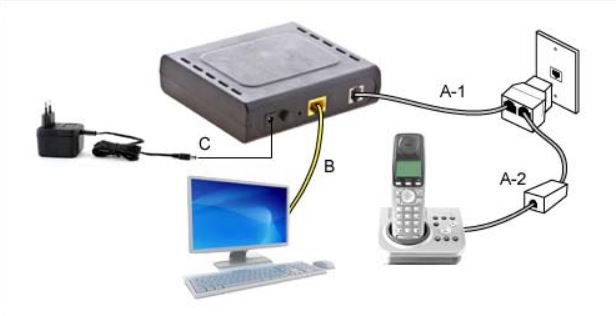
Jauda uz 2wire maršrutētāja
Pievienojiet strāvas kabeli ar sava 2way maršrutētāja barošanas portu. To darot, pārliecinieties, ka strāvas kontaktligzdas un strāvas kabeļa adapteris ir labā stāvoklī.
Piešķiriet 2Wire laiku, kad tas darbojas un, kad tas ir izdarīts, pārliecinieties, ka visas gaismas ir zaļas. Ja viena vai vairākas 2wires gaismas ir sarkanas, tad ir problēma ar iestatīšanu vai maršrutētāju. Mēs sīki aprakstīsim, ko nozīmē sarkanās gaismas un kā jūs varat atrisināt tās norādītās problēmas.
Atiestatīt 2wire maršrutētāju
Maršrutētāja atiestatīšana ir izvēles solis, taču tas var būt auglīgs situācijās, kad maršrutētājam varētu būt iepriekš konfigurēti iestatījumi.
Lai atiestatītu maršrutētāju, nospiediet pogu ReceDing Reset. Poga parasti ir atrodama 2wire aizmugurē. Lai nospiestu pogu, varat izmantot tapu vai papīra pārklājumu, jo tā nav pieejama, izmantojot biezākus objektus.
Piekļūt administrācijas lapai
Lai piekļūtu maršrutētāju administrācijas lapai, vispirms palaidiet jūsu izvēlēto pārlūku. Pēc tam ievadiet adresi http://gateway.2wire.net laukā Adrese ekrāna augšdaļā un noklikšķiniet uz Enter. Alternatīvi, jūs varētu izmantot 2Wires noklusējuma IP adresi . 2wire maršrutētāju noklusējuma adrese parasti ir 192.168.1.254 . Vienkārši ievadiet IP adresi pārlūkprogrammā un noklikšķiniet uz Enter.
Proti, jums nav nepieciešams interneta savienojums, lai izmantotu noklusējuma IP adresi.
Ja tā ir pirmā reize, kad piekļūstat pārvaldības lapai, tā var aizņemt ilgāku laiku, nekā paredzēts ielādēt. Ja tas netiek ielādēts, apstipriniet, ka savienojumi ir pareizi izveidoti, un mēģiniet vēlreiz.
Ievadiet akreditācijas datus
Kad pārvaldības lapa tiek ielādēta, tā novirzīs jūs uz lapu, kas prasa iestatīt jaunu paroli.
Tāpēc, lai iestatītu jauno paroli, noklikšķiniet uz opcijas Izveidot vai rediģēt pielāgotu paroli. Laukā Enter New Parole ievadiet vēlamo paroli. Pēc tam atkārtojiet paroli apstiprināt jauno paroles tekstlodziņu.
Zem tā ir iespēja ievadīt paroli. Iespēja nav obligāta, bet tā var būt būtiska, ja aizmirstat paroli.

Kad esat apmierināts ar visām izmaiņām, noklikšķiniet uz pogas Saglabāt, un esat pabeidzis.
Ņemiet vērā, ka ir iespēja izmantot pašreizējo vai noklusējuma paroli un neveidot jaunu. Varat izvēlēties opciju, lai izvairītos no jaunas paroles iestatīšanas.
Ja jūsu 2wire maršrutētājs/modems etiķetē izmanto desmit ciparu kodu un jūs esat Mac OS lietotājs, sāciet ar simbolu $, tad ievadiet desmit ciparu kodu.
Standarta noklusējuma lietotājvārds un paroles lielākajai daļai 2wire maršrutētāju ir Nologin. Dažos gadījumos tas ir tukšs lietotājvārdam un Nologin parolei.
Tomēr tie varētu nedaudz atšķirties atkarībā no jūsu 2wire maršrutētāja/modema modeļa. Piemēram, 2wire maršrutētāja modeļi, piemēram, 207 modemi, izmanto desmitciparu skaitli etiķetē zem maršrutētāja. Kods ir zem 2Wires sērijas numura.

Izmantojot šīs vienkāršās darbības, jūs būtu piekļuvis savam 2wire maršrutētājam, un jūs varat atjaunināt iestatījumus, kā vēlaties. Visbiežāk
Gaismu nozīme uz 2wire maršrutētāja?
Vienkāršākais veids, kā noskaidrot, vai jūsu 2way maršrutētājs pareizi darbojas, ir saprast, ko nozīmē dažādās ierīces gaismas diodes .
Power Light
Ja jaudas gaisma ir izslēgta, maršrutētājs nesaņem nekādu jaudu. Problēma varētu būt ar strāvas vadu, strāvas kontaktligzdu vai 2wire maršrutētāja strāvas portu.
Tāpēc, lai labotu šādu situāciju, nodrošiniet, ka strāvas kabelis un strāvas ports ir labā stāvoklī. Pārliecinieties arī, ka jaudas kontaktligzda ir darba stāvoklī. Ja neviens no šiem darbiem, meklējiet kvalificēta tehniķa palīdzību, jo jūsu maršrutētājs, iespējams, ir sabojāts.
Ja jaudas gaismas diode mirgo oranžā krāsā , notiek programmaparatūras atjauninājums .
No otras puses, ja spēka gaisma mirgo zaļā krāsā , 2wire ieslēdzas, un jums tas ir jādod laiks.
Cieta zaļā jaudas LED gaisma nozīmē, ka maršrutētāju barošanas avots ir labā stāvoklī.
DSL gaisma
Lēna mirgojoša zaļā DSL gaisma norāda, ka 2way maršrutētājs/modems mēģina izveidot platjoslas savienojumu. Ātri mirgojoša zaļā DSL gaisma nozīmē, ka 2way nevarēja izveidot savienojumu vairāk nekā trīs minūtes. Cieta zaļa gaisma norāda stabilu savienojumu ar jūsu ISP.
Ja DSL gaisma norāda uz jūsu savienojuma problēmu , pārbaudiet kabeļus, atsāknējiet savu 2Wire un sazinieties ar platjoslas pakalpojumu sniedzēju.
Interneta gaisma
Ja interneta gaisma ir cieta zaļā krāsā, ir interneta savienojums, un , ja tā ir cieta sarkana , nav interneta savienojuma.
Ātri mirgojoša zaļā interneta gaisma norāda, ka 2wire maršrutētājs mēģina izveidot savienojumu ar internetu.
Ņemiet vērā, ka 200 2wire maršrutētāju sērija savienojas, izmantojot Ethernet savienojumu ar internetu. Turklāt dažādu 2wire maršrutētāja modeļu pieejamības dēļ iepriekš minētā procedūra varētu nedaudz atšķirties; Tādējādi pārliecinieties, vai maršrutētājiem ir jākonsultējas ar maršrutētājam specifiskos iestatījumus.
Secinājums
2wire, uzņēmums kopš 2010. gada ir novecojis, un to iegādājās Pace PLC . Vēlāk, 2015. gadā, PACE tika iegādāts arī ARRIS grupa . Tādējādi 2wire maršrutētājus nav viegli panākt. Tomēr, tā kā 2wire bija uzņēmums, kas cita starpā nodrošināja aparatūru un programmatūru telekomunikāciju uzņēmumiem, joprojām ir iespējams sastapties ar 2wire maršrutētājiem, it īpaši tiem, ko piedāvā ATT. Tātad, ja jums bija grūtības piekļūt 2wire maršrutētājam, cerams, ka tā tagad ir pagātne.
